
Epäilemättä Gmail on yksi käytetyimmistä sähköpostityökaluista maailmassa. Kuten tämän tilin kautta meillä on pääsy eri Google-palvelimiin ja jotta voimme määrittää tai linkittää minkä tahansa tilin sähköpostiisi.
Jotkut käyttäjät luovat Gmail-tilejä vain käyttääksesi muita Google-palveluita tai suorittamaan tiettyjä tehtäviä. Jonkin ajan kuluttua he lopettavat sähköpostitilinsa käytön. Sattuu myös, että he unohtavat salasanansa ja palauttavat siksi Gmail-tilini, jos unohdit salasanasi.
Tästä syystä joskus haluamme poista Gmail-tilimme pysyvästi. Jos tämä on sinun tapauksesi, alla selitämme vaihe vaiheelta, miten se tehdään. Haluan myös, että pidät mielessä, että jos sinun tarvitsee vain poistaa tili laitteesta, voit poistaa tai poistaa Gmail-sähköpostitilin Android-laitteesta.
Vaiheet Gmail-tilin poistamiseksi pysyvästi
Edellisestä selityksestä alkaen on huomattava, että Gmail-tilin poistaminen ikuisesti on erittäin helppoa. On kuitenkin tärkeää pitää mielessä, että kaikki muut Google-palvelut voidaan poistaa poistamatta pysyvästi Gmail-tiliä.
Yhtä hyvin kuin Voit poistaa sähköpostitilisi ja nauttia muista Google-palveluista. Mutta jos et vieläkään tiedä miten se tehdään, älä huoli, koska tässä opetusohjelmassa selitämme jokaisen vaiheen, jotta voit saada parhaan hyödyn Googlen tarjoamista palveluista.
Siirtykäämme nyt ilman lisäsoittoja siihen, mikä todella kiinnostaa meitä.
Poista Gmail-tili
Voit tehdä tämän seuraavasti:
- Kirjaudu Gmail-tilille kysymyksessä
- Tee sitten napsauta valikkopainiketta, joka sijaitsee oikeassa yläkulmassa. Profiilikuvan vieressä.
- Tarkista sitten ”Tilini”
- Heti avautuu uusi ikkuna, jossa on erilaiset tilin määritysvaihtoehdot.
- Valitse, missä se sanoo ”Tiedot ja personointi”
- Kun olet siellä, etsi vaihtoehto ”Poista palvelu tai tilisi”
- Sitten ilmestyy uusi välilehti, jossa on erilaisia poistettavia vaihtoehtoja. Kuten: Poista Google-palvelu, poista Google-tilisi, lataa tietosi ja tee suunnitelma tilillesi.
- Valitse heti ensimmäinen vaihtoehto ”Poista Google-palvelu”
- Järjestelmä pyytää sinua vahvistamaan Gmail-sähköpostiosoitteesi ja salasanasi, ja sen lisäämät Google-palvelut tulevat näkyviin.
- Valita ”Gmail” napsauttamalla sen vieressä näkyvää kohdetta. Ja tällä tavalla tilisi katoaa ikuisesti.
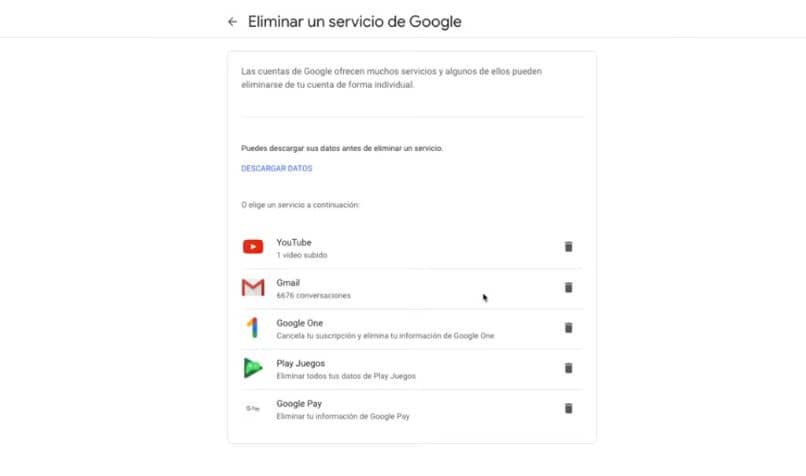
Ennen Gmail-tilin poistamista on suositeltavaa ladata sinne tallennetut tiedot. Näin voit käyttää niitä toisen palvelimen kanssa.
Kuinka poistaa Google-tili?
Kuten aiemmin selitettiin, toinen vaihtoehdoista, jotka Gmail-sähköposti antaa meille, on poistaa muut Google-palvelut ja jopa Google-tili itse.
Lisäksi tämän prosessin suorittamiseksi on noudatettava samoja sääntöjä kuin Gmail-tilin poistamiseen. Vain Google-palvelun poistamisen sijaan napsauta ”Poista Google-tilisi”.
On tärkeää, että tiedät, että jos valitset tämän vaihtoehdon, poistat kaikki palvelut ja jos sinulla on joitain niistä uudelleen, sinun on luotava uusi Gmail-tili. Täten, on suositeltavaa poistaa Googlen palvelut, joita et enää käytä. Tämä pätee kuitenkin sen käyttäjien mukaan.
On myös korostettava, että voit myös poistaa vain Gmail-tilisi ja nauttia muista palveluista. Tämän prosessin suorittamiseksi sinun on noudatettava kaikkia yllä selitettyjä sääntöjä.
Siksi on hyvä huomata, että jos haluat poistaa tai poistaa vain Google-tilin Android-matkapuhelimestasi, se on myös erittäin helppo prosessi.
Lopuksi toivomme, että tämä viesti on auttanut sinua. Haluamme kuitenkin kuulla mielipiteesi. Oletko pystynyt poistamaan Gmail-tilin helposti? Pidätkö Google-palvelua hyödyllisenä? Jätä meille vastauksesi kommentteihin.